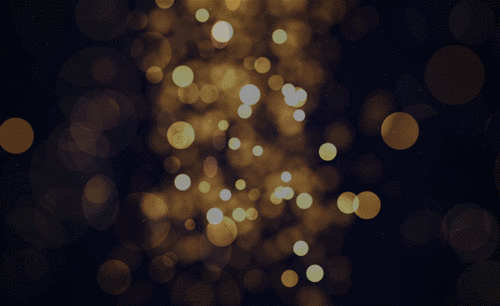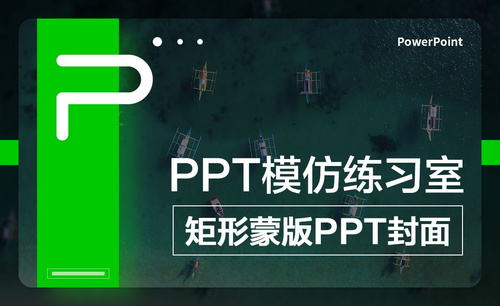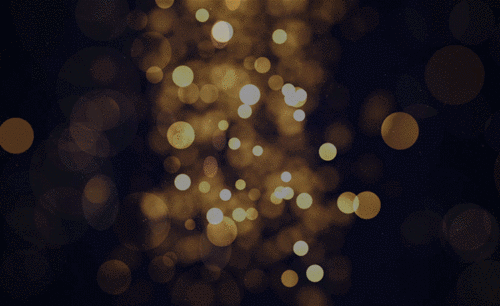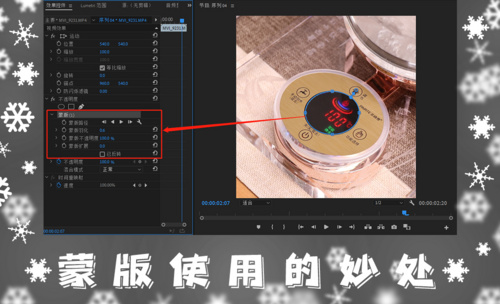pr怎么添加蒙版遮罩?
发布时间:2021年03月15日 14:33
pr作为一款功能强大的视频剪辑软件,可以实现很多功能。不仅可以调色还能添加各种效果,各种剪辑方式和蒙版遮罩的使用,让pr软件达到很多惊艳的效果,那pr怎么添加蒙版遮罩?跟随小编的步伐一起来看看吧!
pr怎么添加蒙版遮罩的步骤如下:
1.导入需要用到的素材,点击【新建项图标】,选择【序列】,新建一个序列。

2.也可以点击【文件】,【新建】,选择【序列】,来新建一个序列,然后根据尺寸要求调整相关参数。

3.选中音频素材,选取需要的部分,按【O】键标记出点,按【I】键编辑入点。
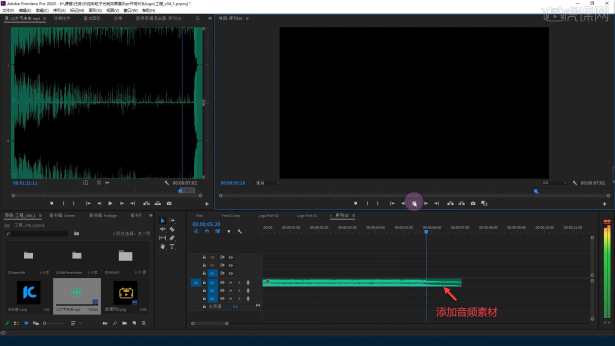
4.添加背景素材,调整素材的位置,如图所示。
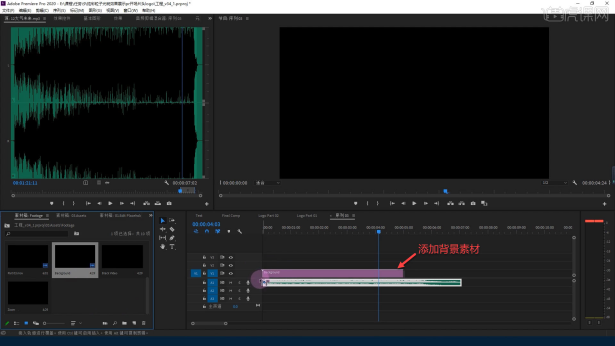
5.添加光斑素材,右键选择【缩放为帧大小】,裁掉不需要的部分。
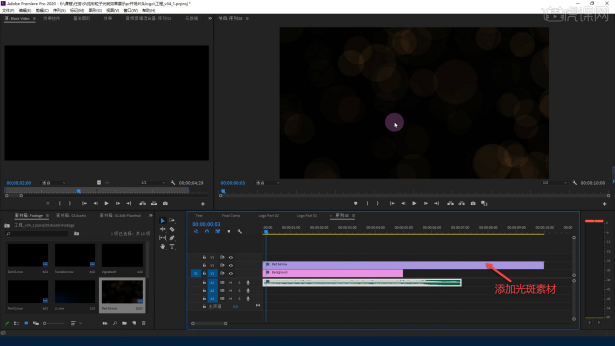
6.添加金色光斑素材,调整素材的位置,让画面更丰富。
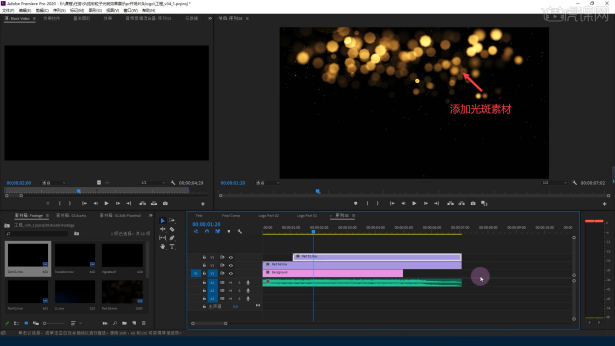
7.添加part02素材,放置在第四个视频轨道,裁剪掉不需要的部分。

8.选中part02素材,右键选择【嵌套】,对素材进行二次封装,用该素材来展现logo。
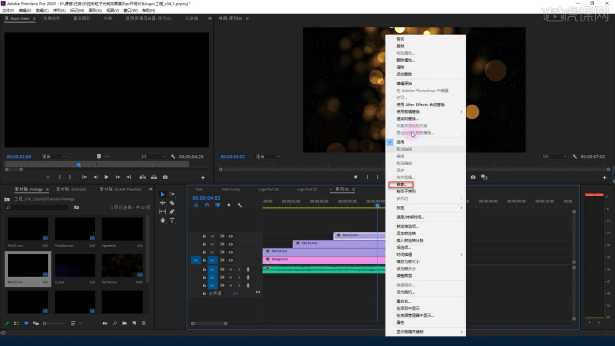
9.添加logo素材,放置到合适的位置,如图所示。

10.给part02素材添加【遮罩】效果,调整遮罩的形状,调整logo到合适的大小。
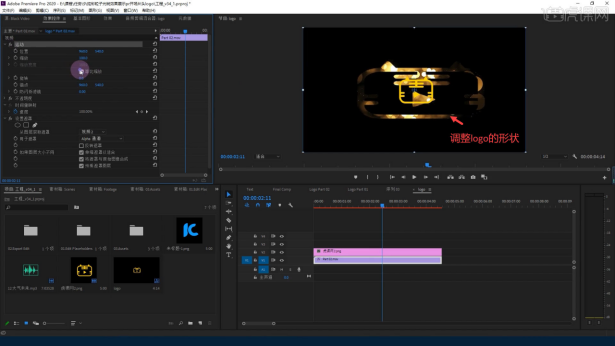
11.选中part01素材,点击【效果控件】,将【混合模式】改为【滤色】,增强画面的质感。
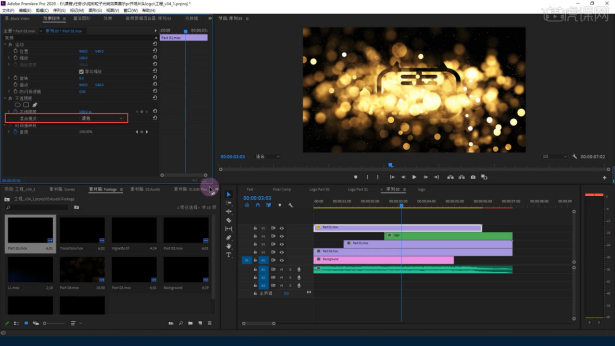
12.添加logo素材,调整logo的大小和位置,如图所示。

13.选中帧,调整logo的【不透明度】,然后添加一个关键帧,如图所示。
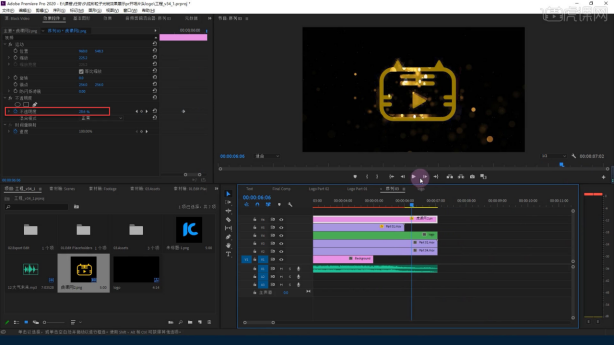
14.最终效果图如下图所示,视频学百遍,不如上手练一练,你学会了吗!
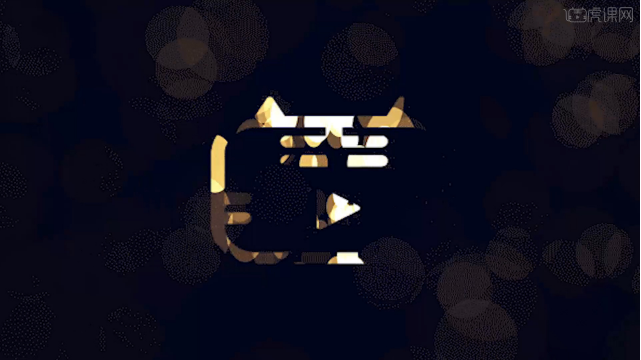
今天的介绍就到这里了,步骤并不多,操作也不是很复杂,想要了解pr添加蒙版遮罩的小伙伴们,可以操作起来了!是不是又掌握了一项新技能呢?
本篇文章使用以下硬件型号:联想小新Air15;系统版本:win10;软件版本:PR(CC2020)。